Gmail handlar bara om den perfekta e-postklienten. Helt uppriktigt kan jag inte föreställa mig mitt liv utan det. (Jo, det kan jag, men vill inte, eftersom det involverar mitt gamla Hotmail-konto.) När tiden går, anpassar Google dock utseende och känsla av Gmail, lägger till nya funktioner när du tar bort eller byter andra. Om du vill ha något att säga om hur din Gmail-upplevelse går, är Gmelius en webbläsare till Chrome, Firefox och Opera som låter dig anpassa vilka element som visas på Gmail och var.
Gmelius har funnits i ett par år, men jag snubblat precis över det på grund av detta inlägg på AddictiveTips förra veckan. Om du ännu inte har givit Gmelius ett försök, föreslår jag att du gör det.
Utbyggnaden är otroligt enkel att använda. Gå till din tilläggssida, sök Gmelius i listan och klicka på länken Alternativ för att öppna Gmelius-kryssrutan över Gmail-funktioner som du vill ändra eller ta bort.
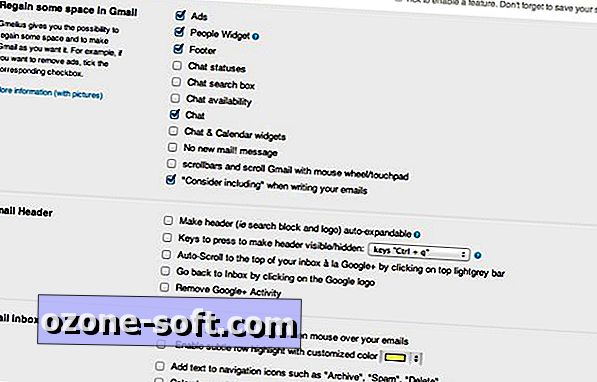
Först på listan över objekt att ta bort är annonser. Om du markerar rutan för annonser avlägsnas alla annonser från början, höger och nederst i Gmail, trots att utvecklaren säger att "Gmelius inaktiverar inte det automatiska filtrerings- och skanningsystemet i Gmail, vilket gör att Google kan analysera sökord i dina e-postmeddelanden och sedan matcha och servera riktade annonser när du surfar på webben. "
Relaterade historier
- Se när mottagare öppnar dina Gmail-bilagor
- Hur förhindrar du att Google+ användare skickar e-post till dig
- Så här stoppar du Gmail från att visa bilder som standard
Om du inte använder Google Chat kan du ta bort alla chattrelaterade element från Gmail. Jag tycker också om möjligheten att ta bort de "Tänk på" förslag som Gmail erbjuder när jag adresserar ett e-postmeddelande.
I det andra avsnittet kan du göra ändringar i Gmail-rubriken och i det tredje avsnittet kan du göra ändringar i inkorgen. Jag gillar särskilt den "fina raden höjdpunkten" när mousing över e-postmeddelanden i min inkorg. Och jag gillar det sista objektet (inte avbildat i ovanstående skärmdump), vilket ger tillbaka Gmails gamla kompositfönster, även om det finns andra tillägg som gör det och bara det.
De flesta av Gmelius inställningar finns på den första fliken, lämpligt titeln Gmelius Settings. Den andra fliken, Premium-funktioner, erbjuder tre ytterligare inställningar. Dessa tre premiumfunktioner erbjuds gratis eftersom Gmelius är i beta. Det finns två funktioner för att göra Gmail smartare (se nedan) och en för att aktivera Gmelius rena utskriftsstil för e-post.
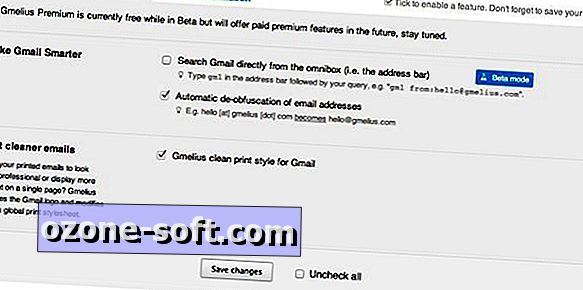
För att se dina ändringar träder i kraft, tryck på "Spara ändringar" -knappen längst ner på sidan. Det kommer att ladda om din Gmail-flik med alla objekt du har markerat, antingen flyttat eller borttaget.













Lämna Din Kommentar